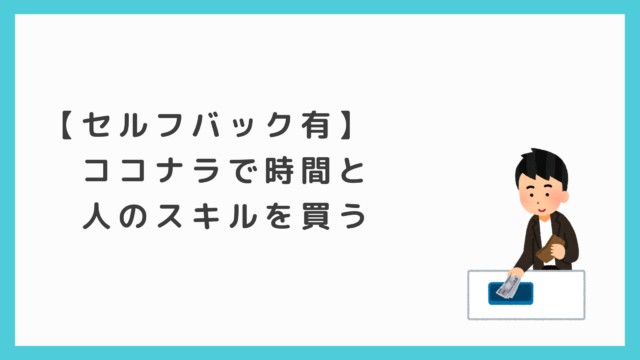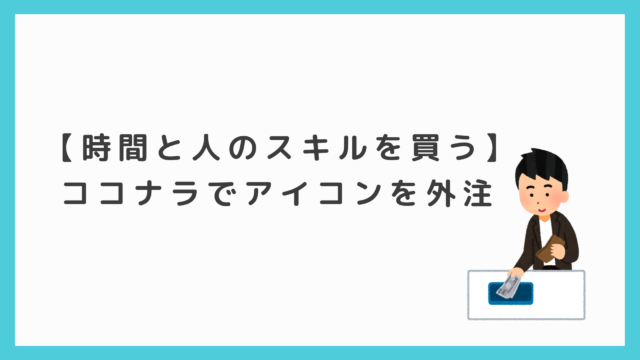私は4月から在宅勤務を行い、必要なときのみ出社するというスタイルで過ごしています。
正直ヒマで、1日8時間もやる仕事はありません。
手持ちぶさたのときは、本を読んだりYoutubeをみたりしています。
ただ、あまりに仕事からかけ離れると完全なサボりになり気が引けるので、仕事に関係する本やYoutubeの動画を見ることが多いです。
http://sokuyaru.com/remote-work/1024/
Youtubeでは、以下の方々の動画を好んで見ています。
両学長 リベラルアーツ大学
イケハヤ大学
マコなり社長
サラタメさん
アバタロー
今回、マコなり社長の動画『知らないとヤバい!生産性の高いパソコンの使い方 13選』をみて、これは一度試すべきだという内容が多かったので、早速実行しました。
インプット情報は100点でなくてもいいから『即やる』
本ブログの名前は『即やるブログ』です。
このブログは元々、インプットした情報を即実行し、役に立ったものについては、ブログに書くことで確実に身に付けつつ、他の人にもお伝えするという趣旨ではじめました。
『即やる』ことが重要で、完璧さにはこだわっていません。
マコなり社長の動画『知らないとヤバい!生産性の高いパソコンの使い方 13選』では、次の13の内容について話されています。
このうち、太字のもの(1, 2, 3, 7, 8, 10, 11, 12, 13)について、ご紹介します。
1.タイピング速度を極めておく
2.マウススピードは最速の設定にする
3.電源を切らない
4.アプリの切り替えはショートカットを使う
5.ウィンドウ操作をマウスカーソルでやらない
6.カーソル移動はCtrlを使う、Ctrl+F,B,P,N
7.Google日本語入力を導入
8.コピー記録ツールを使う
9.マクロを使う
10.デスクトップには何も保存しない
11.ダウンロードフォルダはこまめに空にする
12.すべてクラウドに保存
13.パソコンを捨てる
パソコン作業の生産性を上げるために行ったこと
今回は、個人のパソコンと会社のパソコンで実行しました。
会社のパソコンではアプリのインストールなどは許可されていない場合もあるので、注意しましょう。
1.タイピング速度を極めておく
マコなり社長は、オンラインでできる無料タイピングゲーム『寿司打』の高級コース1万点以上を取ることが国民の義務といわれています。
さっそく『寿司打』をやってみました。
マコなり社長のおすすめの割に、地味な見た目です。

タイピングゲームは学生の頃(20年近く前)は結構やっていたのですが、社会人になってからは全くといっていいほどやっていません。
最初は慣れないこともあり、8000~9000点程度でしたが、5回目に何とか10,000点を超えることができました。

やってみた感想は、まず面白い。
そして、高級コース1万点以上というのは絶妙な目標だと感じました。
私は製造業の技術営業職なので、IT関連の方に比べるとタイピング速度は遅いです。
ただ、それなりにタイピングはやっているので、一般的には少し早い方だと思います。
そのレベルが10,000点とイメージしてください。
2.マウススピードは最速の設定にする
マウススピードは今まで変えたことがありません。
操作性がどう変わるのか、やってみないと分からないので、早速実行しました。



やってみた感想ですが、マウスを少し動かしただけでカーソルが吹っ飛んでいく感じです。
ただ、少し操作していると慣れてきます。
多分、慣れてしまえば、ノーマルの速度ではじれったくなると思います。
3.電源を切らない
これは単純な話で、毎回シャットダウンの操作は不要ということです。
私はノートパソコンを使用していますが、毎回、パソコンのカバーを閉じるだけで、シャットダウンはしていません。
Windowsの場合、電源をつけたままにすると動作が遅くなることがあるので、その場合にはシャットダウンを行っています。
7.Google日本語入力を導入
『Google日本語入力』はかなり有名だと思います。
導入されていない方は、ぜひ、これを機に導入してみてください。
インストールも問題なくできるかと思います。
『Google日本語入力』の便利な機能をいくつかご紹介します。
以前入力した文字が変換候補として表示される
これは本当に便利です。
例えば、社外の人にメールを送付する際には、『いつもお世話になっております』と気持ちを込めずに書きますよね。
Google日本語入力を使うと、『いつも』と入力するだけで、変換候補に『いつもお世話になっております』と表示されるようになります。
無駄な時間の削減に繋がります。

固有名詞かつ最新情報に強い
Google日本語入力は固有名詞に強いです。
一例として、『くさなぎ』と入力すると『草なぎ剛』が変換候補に出てきます。
また、情報は都度更新されているので、新しく世に出てきた人も変換候補に上がってきます。

スペルが分からなくても変換できる
英単語のスペルが分からない場合でも、変換することができます。
一例として、『シミュレーション』のスペルがわからない場合、『しみゅれ』と入力した時点で、『Simulation』が変換候補として出てきます。

郵便番号で住所が表示される
Google日本語入力は、郵便番号を打ち込むと、住所が表示されます。
私はあまり使う場面はないのですが、用途によっては非常に便利だと思います。

日付の変換機能が優れている
『きょう』や『あす』などで検索すると、今日の日付や明日の日付が表示されます。
日付を忘れたときや間違い防止に意外と役に立ちます。

計算ができる
あまり実用的ではないですが、数式を打ち込むと、その結果が変換候補に表示されます。

8.コピー記録ツールを使う
文字列をコピペするとき、『Ctrl+C』でコピーし、『Ctrl+V』でペーストしますよね。
『Ctrl+C』でコピーしたものはクリップボードに登録されますが、通常の操作では『Ctrl+V』でペーストできるのは直前にコピーした一つの文字列のみです。
2つ前にコピーしたものをペーストしたいというときには、再度コピーし直す必要があります。
コピー記録ツールを使うと、クリップボードにコピーしたものを蓄積することができとのことで、早速導入しました。
私はWindowsを使用しているので『Clibor』をインストールしました。
この記事はCliborを活用しながら書いています。
赤枠で囲っている部分がCliborのクリップボードで、コピーした文字列が蓄積されています。
貼り付けたい文字を選択し、『Ctrl+V』でペーストすることができます。

Macの場合は『Clipy』というソフトがいいらしいです。
10.デスクトップには何も保存しない
恥ずかしながら、私が会社で使っているデスクトップはアイコンが散乱している状態でした。

当然、ファイルを探すのに時間がかかります。
早速片付けました。

時間的なメリットもありますが、すっきりしたデスクトップで作業をすると、精神的にもいい気がします。
せっかく片付けたので、この状態を維持したいと思います。
11.ダウンロードフォルダはこまめに空にする
私のパソコンを見透かされているかと思いました。
確かにダウンロードフォルダには、以前ダウンロードしもう使用しないインストーラーなどが散乱していました。

こちらも全消去しました。

12.すべてクラウドに保存
私の場合、写真はすべてAmazon Driveに保存しています。
写真は容量無制限なので、非常に便利です。
パソコンが壊れても、写真は大丈夫という安心感が得られ、精神衛生上のメリットもあります。
Googleドライブ、iCloud、Dropbox、OneDrive、Amazon Driveなどから各個人にあったサービスを利用されたらよいと思います。
13.パソコンを捨てる
一瞬『???』となりましたが、マコなり社長はパソコンは使わず、iPad ProとMagic Keyboardを使われているとのこと。
私もiPad ProとMagic Keyboardを検討したのですが、金銭的に断念しました。
代わりに購入したのが、Chromebook Lenovo IdeaPad Duetです。

軽くで電源も長持ちし、操作性もよく、ブログを書く分には十分です。
仕事に関しては、業務上、パソコンでないと難しいところもありますが。
http://sokuyaru.com/chromebook-blog/915/
http://sokuyaru.com/ideapad-duet/1089/
まとめ
コロナ禍でこれまでと同じような働き方が難しい状況です。
在宅勤務で時間を持て余している方も多いかと思います。
しかし、考えようによってはいい機会にもなります。
普段は忙しくてなかなか手を付けることができなかったことをやりましょう。
今回ご紹介したマコなり社長の『知らないとヤバい!生産性の高いパソコンの使い方 13選』はうってつけだと思います。
私も『アプリの切り替えはショートカットを使う』など、まだやれていないこともあるので、引き続きチャレンジしていきたいと思います。
● パソコンの使い方を改めることで生産性を高めることができる
● マコなり社長の『知らないとヤバい!生産性の高いパソコンの使い方 13選』が参考になる
● インプットした情報は100点でなくてもいいから『即やる』